Tableaux de bord SAP - Définition du texte du composant
Vous pouvez décider du formatage du texte dans un modèle de données, si le texte doit être masqué ou affiché comme dans les étiquettes, le texte des boutons, les légendes, etc. Lorsque vous sélectionnez le texte à afficher, vous pouvez définir à quoi ressemblera le texte.
Comment définir le formatage du texte?
Pour définir la mise en forme du texte, accédez à Properties → Appearance → Text.

Lorsque vous cliquez sur l'onglet Texte, il affiche une liste d'éléments de texte que vous pouvez définir pour un composant. Dans un texte au format sélectionné, vous pouvez sélectionner le nom de la police, la taille et le type de texte (gras, italique ou souligné), les paramètres de couleur du texte, etc.

La section Position définit où l'étiquette doit être par rapport à un composant et dans le décalage, vous pouvez définir la distance pour le déplacer par rapport à la position.

Formatage des nombres
Dans le format numérique, vous pouvez sélectionner les valeurs suivantes dans la liste déroulante -
General - Pas de format de nombre spécifique.
Numeric - Les valeurs sont considérées comme des nombres uniquement.
Currency - Dans ce format, les valeurs sont affichées sous forme de valeurs monétaires.
Percent - Les valeurs sont affichées sous forme de pourcentage.
Date - Les valeurs sont affichées au format Date.
Time - Le format permet aux valeurs de s'afficher au format horaire.
Boolean - Les valeurs sont affichées sous forme d'option à deux valeurs (vrai / faux, etc.)
Text - Les données sont affichées sous forme de texte uniquement.
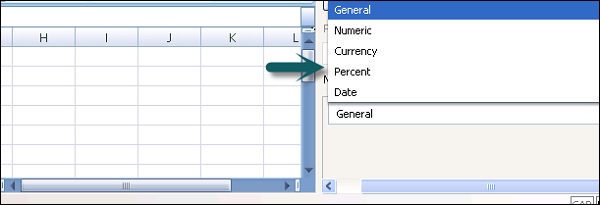
Formatage supplémentaire
Vous pouvez également effectuer une mise en forme supplémentaire pour certains types de format. Certains d'entre eux sont les suivants -
Negative Values - Ceci s'applique au format numérique et monétaire et est utilisé pour spécifier le formatage des valeurs numériques.
Decimal Places - Ceci est utilisé pour spécifier le nombre de décimales.
Prefix/Suffix - Ceci est utilisé pour spécifier le symbole actuel à afficher avant / après la valeur.
Use 1000 Separators - Ceci est utilisé pour mettre une virgule entre cent et mille valeurs.
